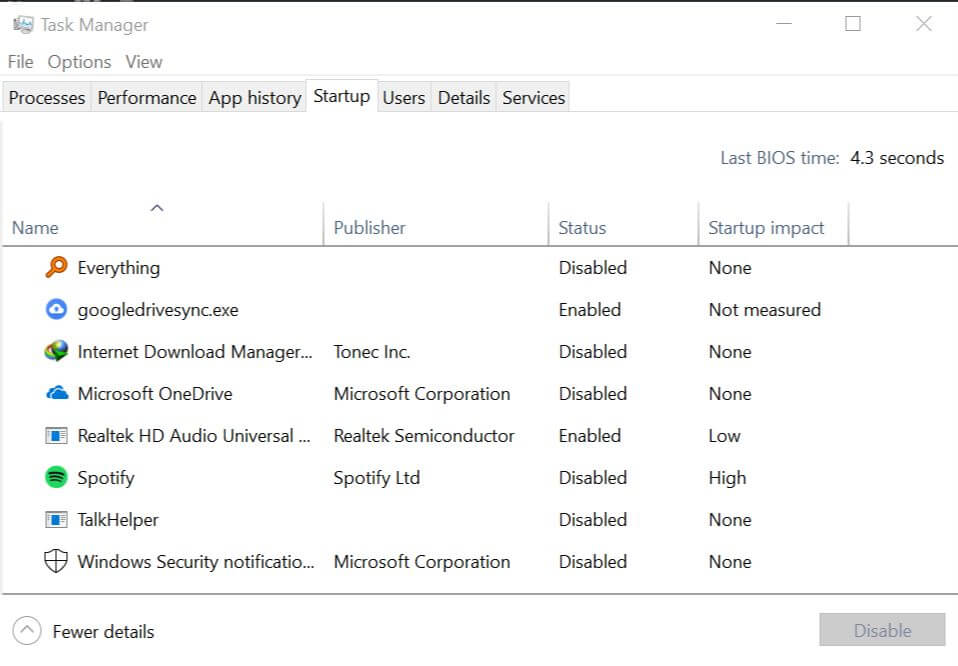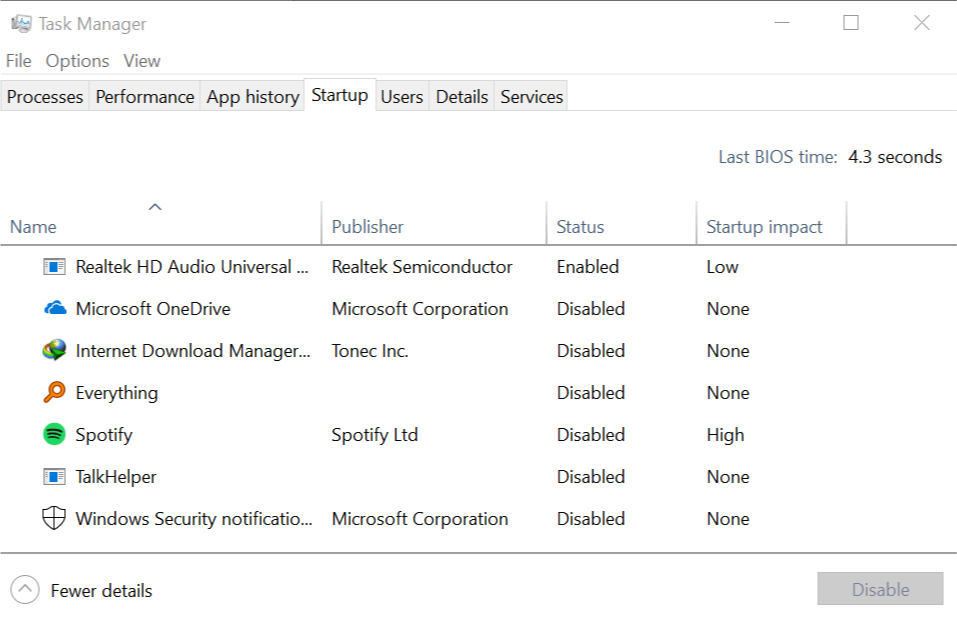Pengguna yang ditentukan tidak memiliki kesalahan profil yang valid. [Fix]
![Pengguna yang ditentukan tidak memiliki kesalahan profil yang valid. [Fix] 1](http://applexgen.com/wp-content/uploads/2020/04/El-usuario-especificado-no-tiene-un-error-de-perfil-valido.jpg)
- Windows menawarkan berbagai jenis peran dan izin pengguna. Selanjutnya, setiap pengguna memiliki profil terkait tertentu untuk menyimpan berbagai preferensi dan pengaturan pengguna.
- Sebagian besar waktu, kesalahan ini dapat diselesaikan dengan memberi folder WindowsApps izin yang benar atau cukup dengan menutup aplikasi sepenuhnya dan mencoba lagi.
- Memang kesalahan yang aneh, tetapi ada banyak orang lain yang telah kami tulis di Microsoft Store Center. Lihatlah itu.
- Ya Windows mengirimi Anda pesan kesalahan lain, kunjungi kami Windows Pusat 10 kesalahan untuk artikel tentang berbagai topik.
Pengguna yang ditentukan tidak memiliki kesalahan profil yang valid adalah salah satu kesalahan yang biasa dilaporkan di Windows platform. Jika Anda mengalami kesalahan yang sama baru-baru ini, berikut adalah beberapa solusi cepat untuk membantu Anda memecahkan masalah.
Bagaimana saya bisa memperbaikinya? Pengguna yang ditentukan tidak memiliki profil yang valid?
- Nyalakan kembali komputer Anda
- Keluar dari aplikasi
- Ubah Windows Simpan lokasi aplikasi
- Hapus aplikasi pihak ketiga
- Nonaktifkan aplikasi startup
1. Nyalakan kembali PC Anda
Salah satu solusi yang umum direkomendasikan untuk Pengguna yang ditentukan tidak memiliki profil yang valid adalah me-restart PC Anda. Meskipun ini bukan solusi yang andal, memulai ulang mungkin cukup untuk memperbaiki masalah ini.
Banyak pengguna melaporkan reboot cepat untuk memperbaiki masalah tanpa melakukan hal lain.
2. Keluar dari aplikasi
- Buka Manajer tugas. Klik kanan pada Bilah tugas dan pilih Manajer tugas.

- Di bawah Tab proses, Temukan aplikasi yang memberi Anda kesalahan ini.
- Pilih proses dan klik Tugas akhir.
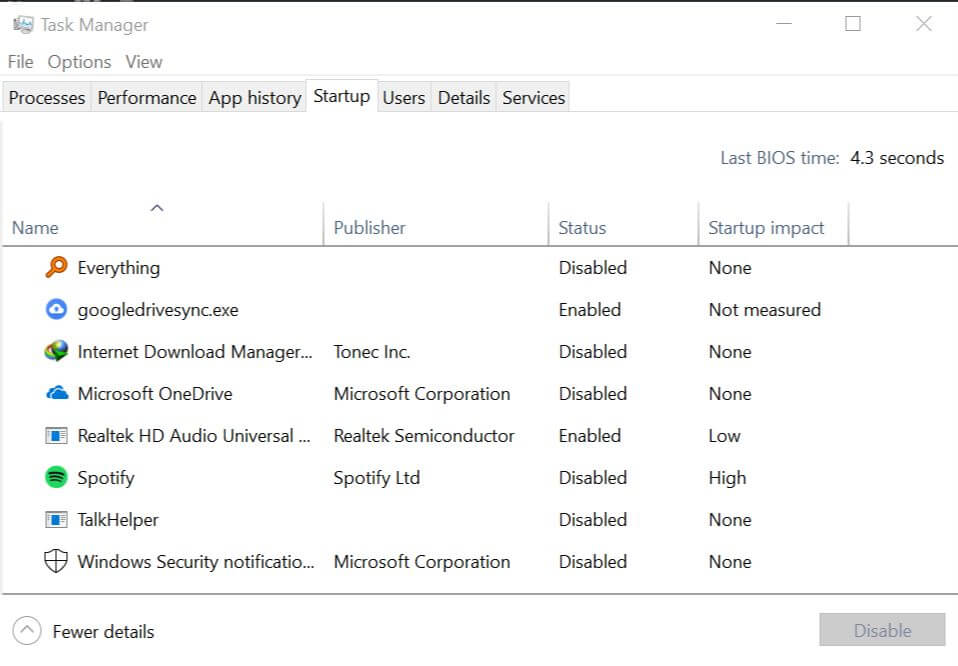
- Sekarang pergilah ke Tab Layanan. Cari layanan yang terkait dengan aplikasi yang bermasalah. Klik kanan pada layanan dan pilih Berhenti
- Tutup Manajer tugas jendela dan nyalakan kembali komputer Anda.
Jika Anda mendapatkan bahwa Pengguna ditentukan tidak memiliki profil yang valid ketika mencoba untuk memulai program, Anda mungkin dapat memperbaiki masalah dengan menonaktifkan aplikasi dari Task Manager.
3. Ubah Windows Simpan lokasi aplikasi
Windows Aplikasi toko disimpan secara default di / WindowsApps folder. Jika Anda melihat kesalahan Pengguna yang ditentukan tidak memiliki profil yang valid saat memulai Windows App Store, folder tersebut mungkin tidak memiliki izin yang diperlukan untuk menjalankan aplikasi.
Salah satu solusi untuk masalah ini adalah memindahkan file aplikasi ke folder lain pada hard drive. Mulailah dengan mengakses folder WindowsApp.
Note: Anda mungkin memerlukan izin administratif untuk mengakses
C:Program FilesWindowsApps
folder. Jika Anda tidak memerlukan izin untuk memberikan akses administrator, Anda perlu menambahkan nama pengguna Anda di tab keamanan, yang ditetapkan secara default sebagai Pemasang Tepercaya di tab Izin. Inilah cara melakukannya.
- Pergi
C:Program Files
- Klik kanan Windows Folder aplikasi dan pilih Properti.

- Buka Keamanan tab dan klik Tombol lanjutan
- Di kotak dialog berikutnya, klik Ubah di sebelah Pemilik bagian.

- Masukkan nama pengguna Anda dan klik Verifikasi nama. Jika Anda menemukannya, klik OKE.

- Klik pada Terapkan dan kemudian Ok tombol simpan perubahan. Tutup seluruh jendela keamanan dan properti.
- Buka Penjelajah file Dan pergi ke C: File program WindowsApps.
- Cari Windows Berbelanja folder. Klik kanan pada folder, pilih Potong y kena di beberapa folder lain seperti Dokumen atau folder lain di folder C: berkendara lebih disukai.
- Setelah memindahkan file, buka folder yang dipindahkan dan klik file exe untuk menjalankan program
- Jika itu adalah kesalahan terkait izin, program harus berjalan tanpa kesalahan.
Izin adalah sesuatu dari masa lalu dengan akun administrator – pelajari bagaimana Anda dapat mengaktifkan / menonaktifkannya di sini!
4. Hapus aplikasi pihak ketiga
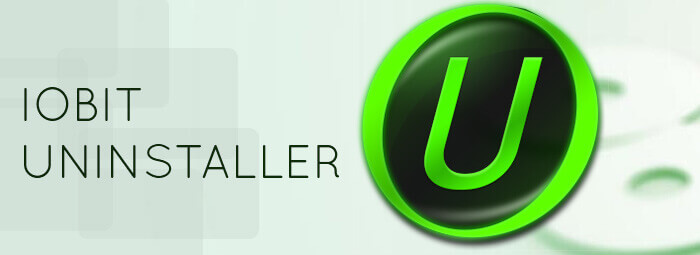
Beberapa pengguna telah melaporkan bahwa beberapa aplikasi pihak ketiga menyebabkan pengguna yang ditentukan tidak memiliki kesalahan profil yang valid. Pengguna melaporkan aplikasi berikut sebagai kemungkinan penyebab kesalahan ini:
- CloudPaging Player
- Creo Trial (perangkat lunak CAD 3D)
Untuk menghapus aplikasi ini, disarankan untuk menggunakan perangkat lunak penghapusan instalan seperti Uninstaller IOBit. Setelah Anda menghapusnya, periksa untuk melihat apakah masalahnya masih ada.
5. Nonaktifkan aplikasi startup
Microsoft Windows Beberapa aplikasi memuat secara otomatis selama startup, namun aplikasi ini dapat menyebabkan pengguna yang ditentukan tidak memiliki kesalahan profil yang valid. Untuk menonaktifkan aplikasi startup, lakukan hal berikut:
- Buka Manajer tugas.
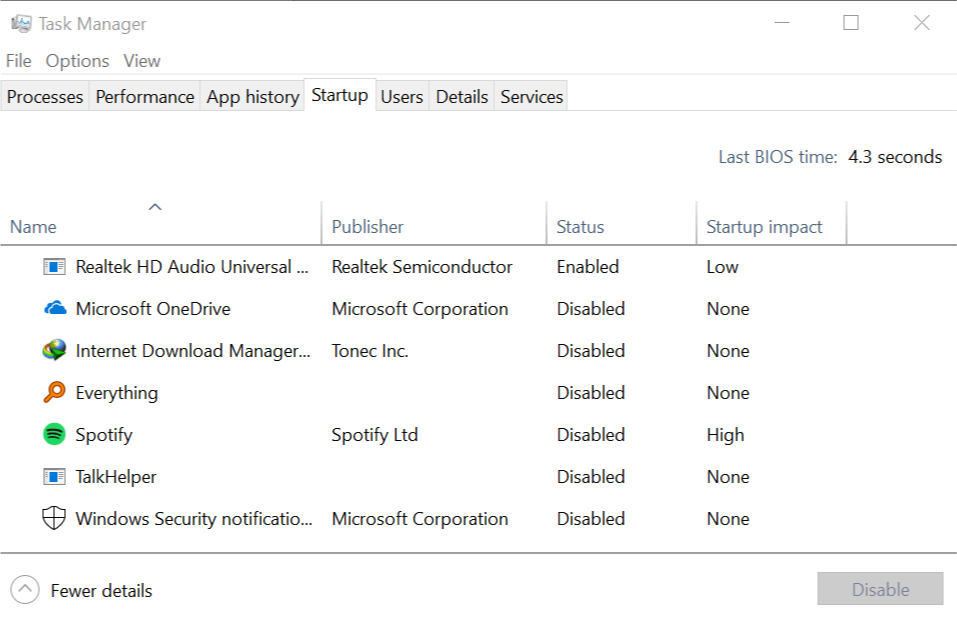
- Pergi Mulai tab, pilih semua aplikasi yang ada Diaktifkan suka negara dan klik Nonaktifkan.
Sekarang restart PC Anda. Harap perhatikan bahwa aplikasi tertentu tidak tersedia dalam daftar ini, jadi Anda harus menonaktifkannya secara manual.
Pengguna yang ditentukan tidak memiliki kesalahan profil yang valid dapat bermasalah, tetapi Anda harus dapat memperbaiki masalah dengan mengikuti salah satu solusi ini. Beri tahu kami jika Anda memiliki solusi baru yang tidak ditampilkan dalam artikel ini di komentar di bawah.
Pertanyaan yang Sering Diajukan: Pelajari lebih lanjut tentang profil pengguna
- Apa itu Windows Profil pengguna?
Profil pengguna adalah sekumpulan pengaturan unik dan spesifik yang relevan dengan pengguna itu. Setiap kali pengguna masuk ke komputer, pengaturan seperti resolusi layar atau latar belakang desktop akan diterapkan sesuai dengan preferensi yang ditetapkan sebelumnya.
- Bagaimana cara melihat profil di Windows 10?
Setiap profil dikaitkan dengan akun pengguna. Yang perlu Anda lakukan adalah membuka Mulai, ketik Manajemen TI untuk mencarinya dan menjilat hasil pertama. Di sebelah kiri, cari Pengguna dan Grup Lokal dan klik Pengguna. Ada daftar semua akun, termasuk yang terintegrasi, sebagai administrator atau Tamu.
- Ada berapa jenis profil pengguna?
Ada Tiga berbagai jenis. Ini adalah: profil pengguna wajib, profil pengguna roaming dan profil pengguna lokal.
Dari editor Note: Posting ini awalnya diterbitkan pada bulan April 2019 dan sejak itu telah diperbarui dan diperbarui pada bulan April 2020 untuk memberikan kesegaran, ketepatan dan kelengkapan.